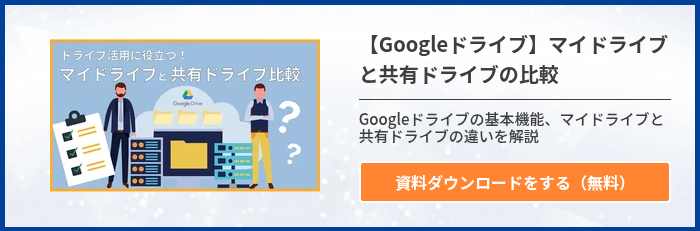Googleドライブは、ロケーションフリー・デバイスフリーで資料にアクセス、編集、共有でき、とても便利ですよね。
便利に使えてしまえるぶん、管理者の方にとっては、「意図しない情報漏えいが起きるではないか?」といったセキュリティリスクを懸念されることも多いのではないでしょうか。
今回は、Googleドライブを使うことでの情報漏えいリスクと、その対策についてお伝えします。
Googleドライブを外部共有”可”とすることへの危険性
Googleドライブの設定が外部共有”可”となっていた場合、ユーザーは社外のユーザーに対してもファイルやフォルダを共有することができます。
その場合、ユーザーが自分のプライベートアカウントに共有を行うこともできますし、「リンクを知っている全員」に共有を行えば、制限なく、どのユーザーも見ることができてしまいます。
例えば、リンク情報が載ったメールが返信や転送を繰り返し、意図しない相手にも確認できる状態であった場合は、ファイル保有者も知らない相手に、ファイルを見られてしまうことになります。
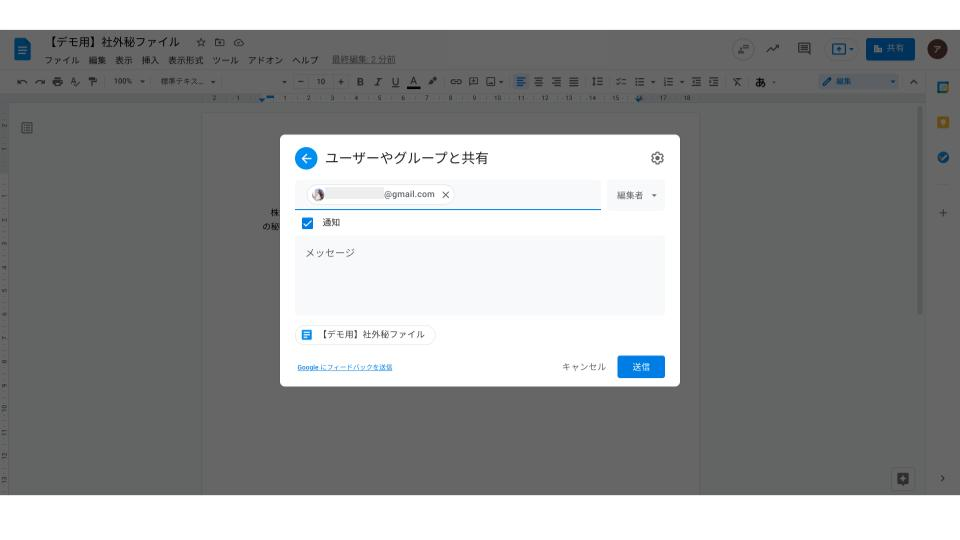
▲ 管理者側でドメイン全体に外部共有”可”の設定になっていた場合、ユーザーはプライベートの「~~@gmail.com」アカウントなどにも共有をかけることができてしまいます。
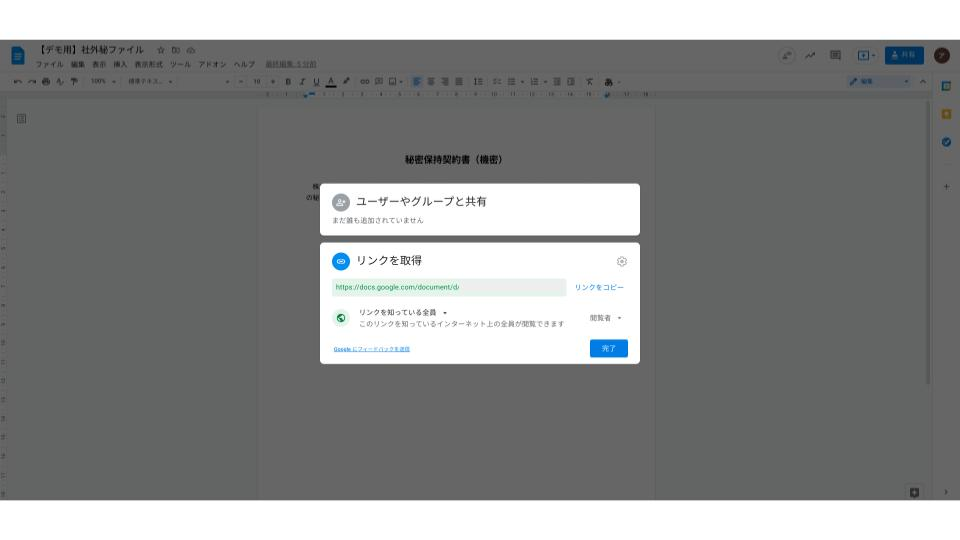
▲ 「リンクを知っている全員」に共有した場合には、リンク情報を知り得たすべてのユーザーが見ることができてしまいます。
Googleドライブで外部ユーザーにも共有を”可”とすると、このような危険性をはらんでいますが、適切な設定を行い、管理することで、外部ユーザーにもセキュアに共有を行うことができます。
次項では、管理者ができるGoogleドライブの外部共有可否の細かな設定についてお伝えします。
外部共有できるユーザーを制限する
※この設定は、Google Workspace Business Standard および Plus、Enterpriseでサポートされます。
まずは、外部共有できるユーザーを管理者側で制限する方法です。
Googleドライブの共有設定では、まず、
- ドメイン外部との共有をON/OFF
という大きな設定項目があります。
取引先や顧客とのファイル共有を行いたい場合には、この「ドメイン外部との共有を”ON”」にする必要があります。
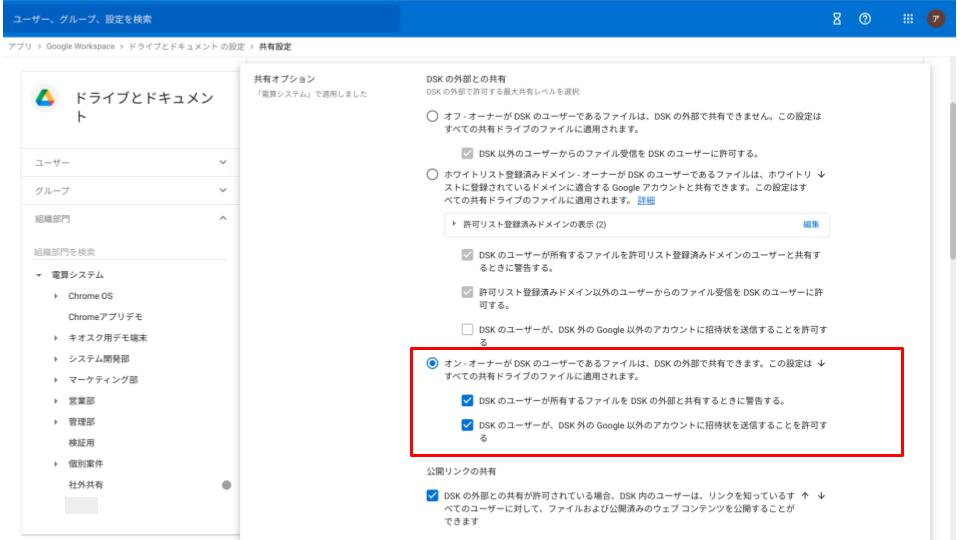
▲ 管理コンソール(admin.google.com)→[アプリ]→[Google Workspace] →[ドライブとドキュメントの設定] より
この設定だけですと、ドメインのユーザー全員に対して外部共有”可”となっています。
外部共有”可”のユーザーを限定するにはどのようにすればいいのでしょうか。
管理画面左側の項目にヒントがあります。
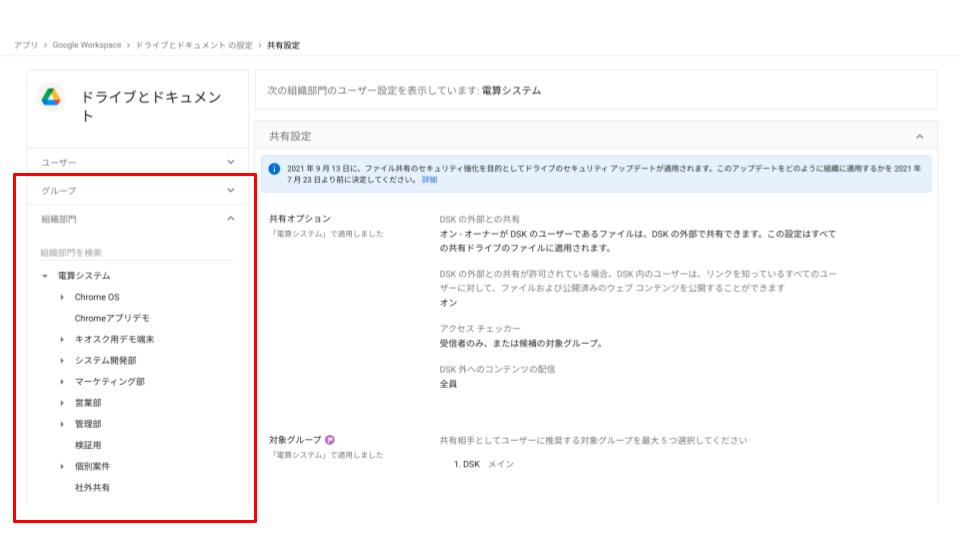
こちらからグループや組織部門を選択し、そのグループ/組織部門に対してのみ外部共有”可”とする設定が可能です。
例えば、管理部のみ外部共有”可”としたい場合は、管理部を選択した上で外部共有”可”の設定を行います。
また、部をまたいだ課長以上のユーザーにのみ外部共有”可”としたい場合などには、グループで課長以上のグループを作成し、そのグループに対してのみ外部共有”可”とすることもできます。
なお、この場合の「グループ」とはGoogleグループではありませんのでご注意ください。
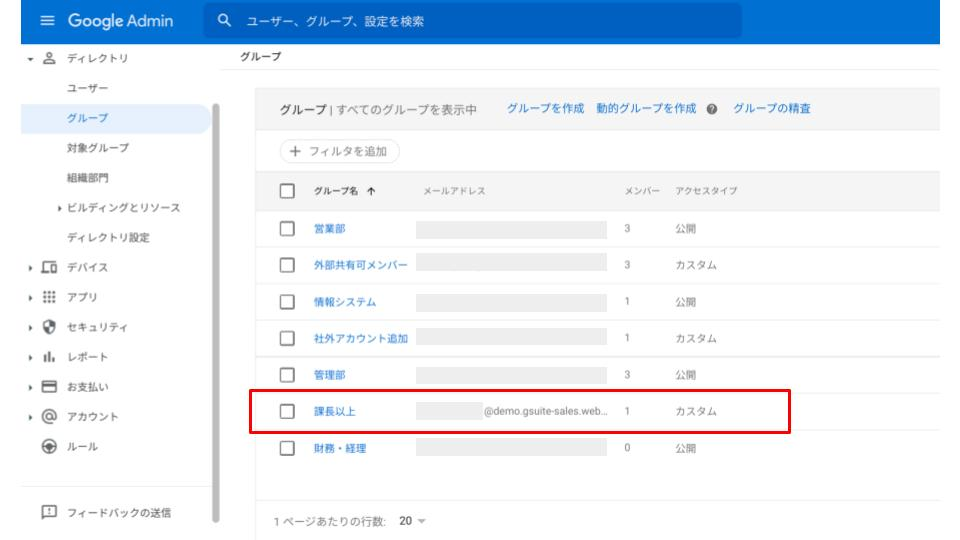
▲ グループは、[管理コンソール]>[ディレクトリ]>[グループ]から新規作成することができます。
今回は「課長以上」というグループを作成し、
- Googleドライブの外部共有”可”
とする設定をしてみました。
全体の設定が
- Googleドライブの外部共有”不可”
となっていれば、この「課長以上」のグループに含まれていない他のユーザーは外部への共有ができない設定となります。
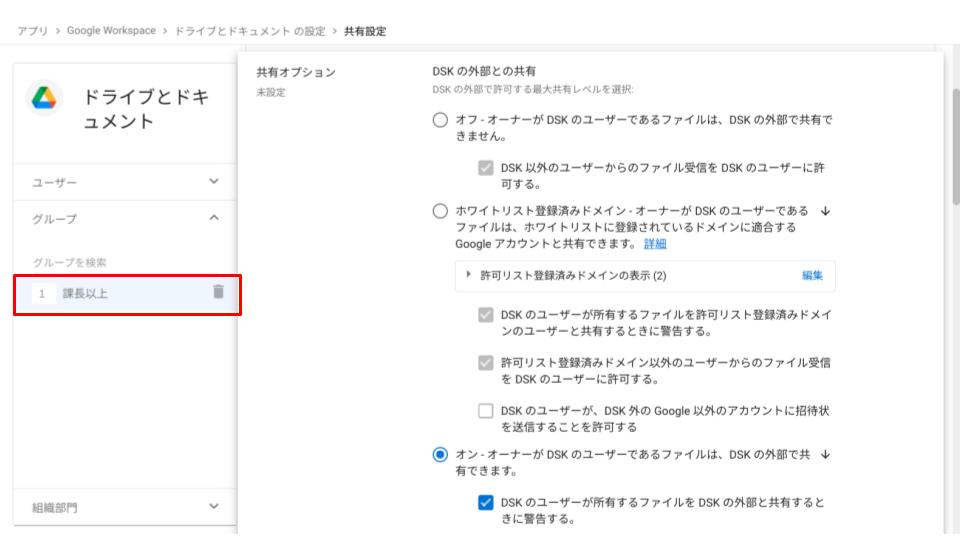
▲ 対象のグループを選択して、そのグループに対してのみ設定を行う。
外部共有できる相手(ドメイン)を制限する
※この設定は、Google Workspace Business Standard および Plus、Enterpriseでサポートされます。
Googleドライブでは更に、外部共有できる相手(ドメイン)を制限することも可能です。
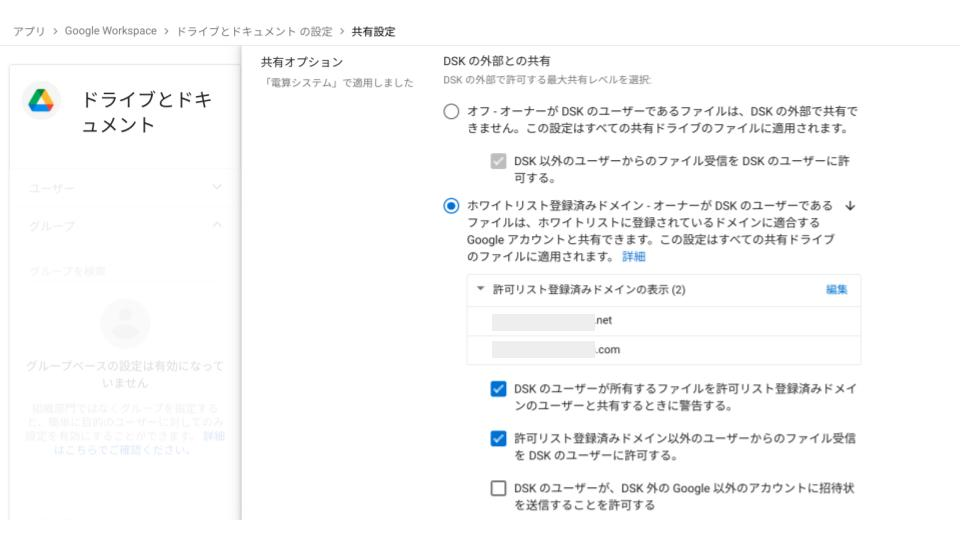
Googleドライブでは共有オプションでドメインのホワイトリストを設定することができます。
もし、取引先や顧客に対してのみ共有を”可”としたいのであれば、このホワイトリストに、相手のメールアドレスのドメインを追加することで設定が可能です。
まず、外部共有できるユーザーを制限した上で、共有できる先の設定を行うことで、よりセキュアにGoogleドライブを活用することが可能です。
特定のユーザーをブロックする
こちらはユーザーレベルの設定になりますが、特定のユーザーをブロックすることも可能です。
例えば、
- スパムや不正なコンテンツを送信してくる相手をブロックする
- しつこいアクションを行ってくる相手をブロックする
と言ったことが可能です。
設定は簡単。共有されたアイテムのオーナーをGoogleドライブの画面から「ブロック」します。
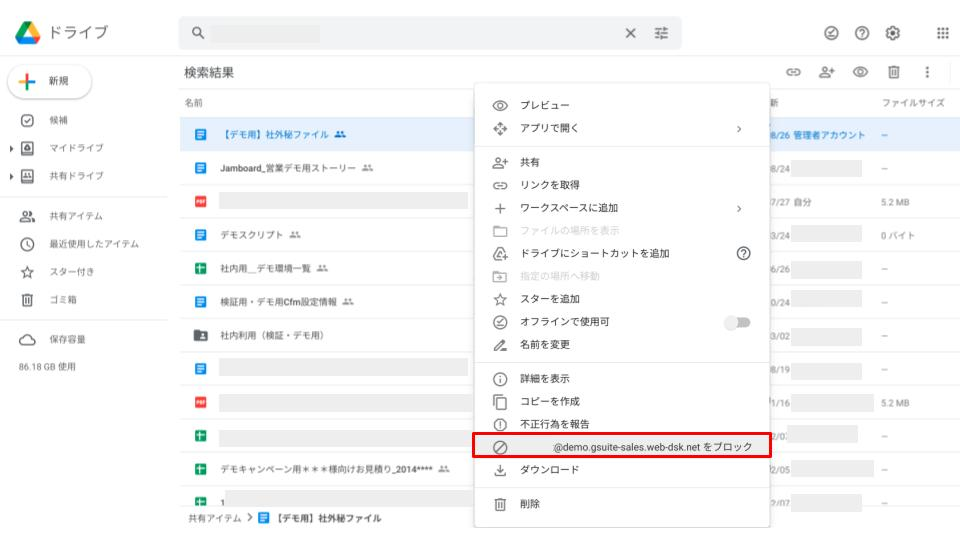
▲ Googleドライブの該当ファイルを右クリック→「(ユーザー名)をブロック」を選ぶと、オーナーであるユーザーをブロックすることができます。
この設定を行うことで、今後ブロックしたユーザーからアイテムが共有されなくなります。(ブロックを解除すれば、これまでどおり共有を受けることが可能です。)
安全にGoogleドライブを使おう
いかがでしたか?
このように、Googleドライブを安全に設定することで、意図しないデータ流出や、セキュリティ事故を未然に防ぐことができます。
また、Googleドライブで外部共有されているアイテムがどれだけあるか、といったログを分析し、管理者側で確認する機能もあります。
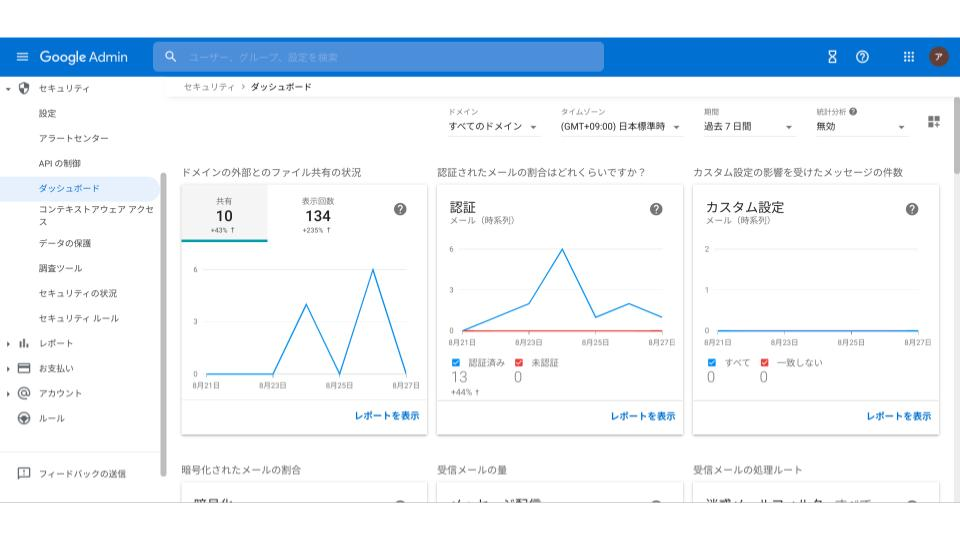
▲ [管理コンソール]→[セキュリティ]→[ダッシュボード]から、外部共有しているファイルがいくつあるか、どんなアイテムが外部共有されているかが視覚的にわかりやすく確認することができます。
※この設定は、Google Workspace Enterpriseでサポートされます。
クラウドストレージを導入される際は、
- ユーザーにとって使いやすいサービスか
- 利用できる容量は十分か
- スマートフォンやタブレットからも使えるか
といったユーザビリティの観点の他にも、
- 安全な利用ができるような設定は可能か
- 情報セキュリティインシデントを防ぐための機能は充実しているか
といった、管理者目線でのご検討をおすすめします。
電算システムでは、Google Workspace 導入時に座学形式の管理者向け勉強会※1や、管理者向けマニュアルを提供する導入支援パック※2をおすすめしています。
※1 現在は、新型コロナウイルス感染対策のため、オンライン(WEB会議)での実施が基本となります。
※2 別途有償。導入支援パックを付けずにGoogle Workspace ライセンスのみをご購入いただくことも可能です。
Google Workspace のご導入をお考えの方は、ぜひ電算システムにお問い合わせください。
- カテゴリ:
- Google Workspace
- キーワード:
- Google Workspace